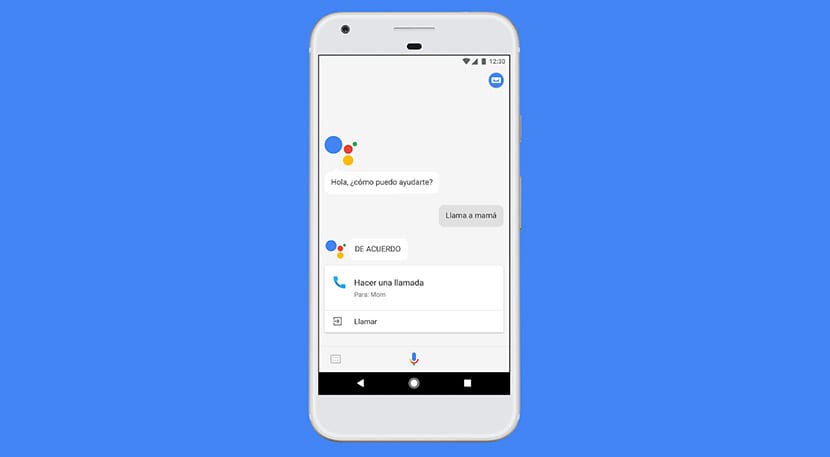
Esta función para que Google Assistant pueda leer tu pantalla y así sugerirte contenido cuando lo activas desde cualquier pantalla, puede ser la caña, aunque también tiene sus connotaciones negativas por el hecho de que puede ser bastante «intrusiva» si nos olvidamos de que la tengamos activa.
Es decir, que le estáis dando permiso a que el Asistente de Google «tome» todo el texto de la pantalla para daros información de lo que hay en la pantalla. Al principio puede ser lo más, pero el día que se nos olvide de que tiene esta función y le estemos abriendo paso a información sensible o privada, estará leyendo todo para almacenarlo en sus servidores.
Sus virtudes
Darle a Google Assistant esta capacidad para muchos momentos puede ser altamente gratificante por lo bien que funciona al leer lo que tengamos en pantalla. Mismamente en WhatsApp, si un colega nos dice que han sacado una nueva película de super héroes, al usar el Asistente de Google y preguntarle «quién es el director», rápidamente nos dirá el nombre, reparto y demás información que nos puede venir de perlas.
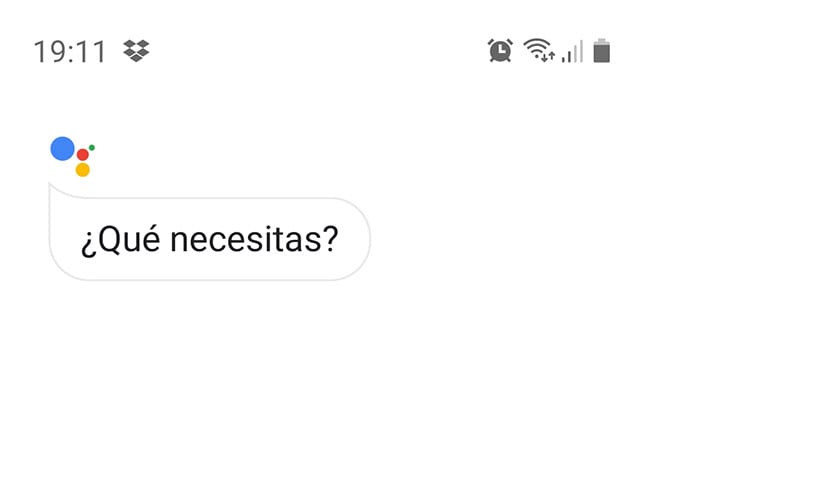
Lo mismo sucede con un restaurante. Nuestra pareja nos dice que nos han invitado a un restaurante en el centro y nos dice el nombre. Le preguntamos a Google Assistant por la puntuación que tiene en Google My Businness, y nos dará la información pertinente, su localización, puntuación media y demás.
O sea, que realmente nos ahorra copiar toda la información que tengamos en pantalla para así saber sobre una nueva película, una canción, el resultado de los partidos de fútbol o cualquier otra información que se nos pase por la cabeza.
Sus controversias
El peor problema es que si en algún momento le dimos el permiso a Google Assistant para que pudiera leer la pantalla (lo típico de estas novedades que a todas decimos que sí), se nos ha olvidado, ha pasado unas semanas y no nos damos ni cuenta de que está activo. O sea, hablamos de que el Asistente de Google puede leer la pantalla, pero no te avisará de que lo hace cuando no se le pregunta ni por ello.
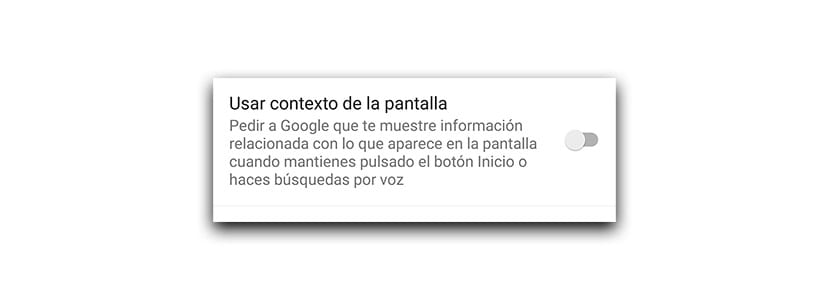
Aquí empieza el problema de la privacidad y por qué el año pasado se creó la nueva ley de protección de datos europea O GDPR. Nos deberíamos de hacer algunas preguntas como, ¿está Google Assistant comprobando siempre el texto de mi pantalla cada vez que lo abro mientras estoy en una app de terceros? ¿o realmente está esperando que le solicitemos nuestra ayuda con algunos de los comandos enfocados?
O sea, si le decimos «Ok, Google», «¿Qué hay en mi pantalla? Nos responderá. Pero, y sí tenemos una app enfocada a la privacidad, ¿leerá todo lo que hay en la pantalla cuando estemos con esa app? Entonces nos podemos ir a miactividad.google.com y comprobar que no hay ni una copia online de todo lo que ha buscado en la pantalla. Es decir, que supuestamente hace una copia local de esos momentos en los que «lee» nuestra pantalla».
Lo mejor sería que Google saliera a la palestra para decir de que hace con todos esos datos y así nos quedaríamos tranquilos. Bueno vamos a enseñaros como activar o desactivar la función de leer la pantalla.
Cómo activar la función de leer la pantalla de Google Assistant
Hay varias formas de llegar a esa pantalla. Vamos con una:
- Abrimos la app de Google.
- Nos vamos a los Ajustes.
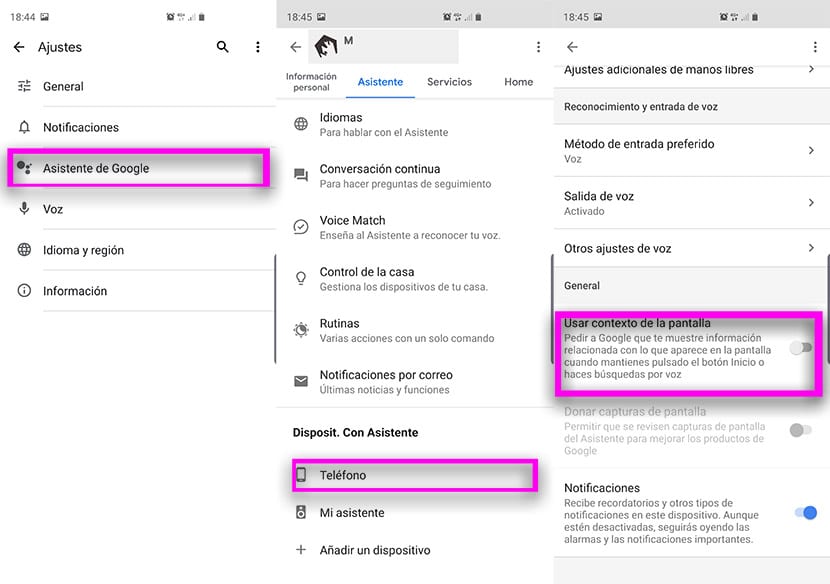
- Ahora a Asistente de Google.
- En la pestaña superior de Asistente ya nos desplazamos hacia abajo.
- Veremos la zona de «General» con la opción de usar contexto de pantalla.
- La activamos o desactivamos según queramos.
Activada, podréis usarla para que lea la pantalla y así use el contexto de la misma para mostraros contenido relacionado. También podéis preguntar directamente a Google Assistant para que lea la pantalla. Una función que atenta a nuestra privacidad y que es importante ser conscientes de que existe y cómo usarla. Por cierto, el Mi 9 de Xiaomi tendrá un botón propio para el Asistente de Googl.e
